Naudokite „Apple“ paskyrą „Mac“ kompiuteryje
Jūsų „Apple“ paskyra leidžia pasiekti visas „Apple“ paslaugas. Naudokite „Apple“ paskyrą ir atsisiųskite programų iš „App Store“; pasiekite „Apple Music“, „Apple Podcasts“, „Apple TV“ ir „Apple Books“ turinį; atnaujinkite savo turinį visuose įrenginiuose, kuriuose naudojate „iCloud“; nustatykite „Bendrinimo su šeima“ grupę ir kt.
Naudodami „Apple“ paskyrą, taip pat galite pasiekti kitas programas ir svetaines (žr. Naudokite „Prisijungti naudojant „Apple“ kompiuteryje „Mac“).
Svarbu: Jei „Apple“ paskyrą pamirštumėte, naujos „Apple“ paskyros kurti nebūtina. Tiesiog spustelėkite „Pamiršote „Apple“ paskyrą arba slaptažodį?“ prisijungimo lange, kad atkurtumėte slaptažodį.
Jei kiti šeimos nariai naudoja „Apple“ įrenginius, įsitikinkite, kad kiekvienas narys turi nuosavą „Apple“ paskyrą. Galite sukurti savo vaikams skirtas „Apple“ paskyras ir bendrinti pirkinius bei prenumeratas naudodami „Bendrinimą su šeima“, kaip aprašyta toliau šiame skyriuje.
Norėdami peržiūrėti paslaugas, kurias galite naudoti nustatę „Apple“ paskyrą, žr. „Apple“ pagalbos straipsnį Kur galima naudoti „Apple“ paskyrą?
Viskas vienoje vietoje. Visą su „Apple“ paskyra susijusią informaciją tvarkykite toje pačioje vietoje. Įrenginyje „Mac Studio“ pasirinkite Sistemos nustatymai – „Apple“ paskyros ir „Bendrinimo su šeima“ nustatymai pateikti viršuje. Jei norite prisijungti naudodami „Apple“ paskyrą ir to dar nepadarėte, šoninės juostos viršuje spustelėkite „Prisijungti prie „Apple“ paskyros“.
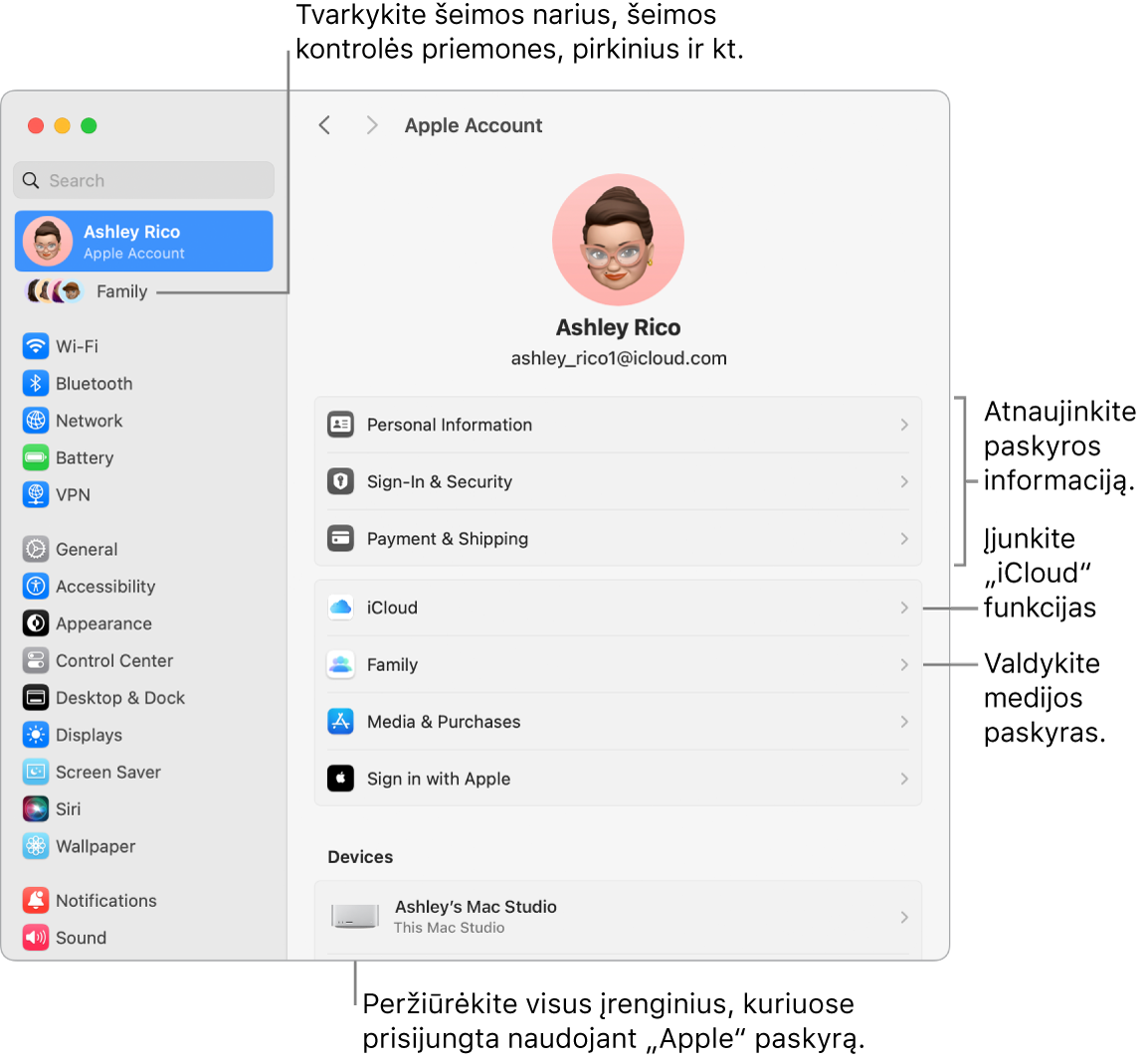
Atnaujinkite paskyros, saugos ir mokėjimo informaciją. Skilties „Sistemos nustatyMail“ šoninėje juostoje spustelėkite „Apple“ paskyrą, tada pasirinkite elementą ir peržiūrėkite bei atnaujinkite informaciją, susietą su paskyra.
„Personal Information“: atnaujinkite su „Apple“ paskyra susietą vardą, pavardę, gimimo datą ir „Memoji“ ar nuotrauką. Taip pat galite nustatyti ryšio su „Apple“ nuostatas ir sužinoti, kaip tvarkomi jūsų duomenys.
„Sign-In & Security“: keiskite „Apple“ paskyros slaptažodį, įjunkite autentifikavimą dviem veiksmais, įtraukite ar šalinkite telefono numerius ir el. pašto adresus, kuriuos naudojate prisijungdami, ir nustatykite „Atkūrimo paskyrą“ arba „Paveldėtoją“. Žr. Naudokite „Prisijungti naudojant „Apple“.
„Payment & Shipping“: tvarkykite mokėjimo būdus, susietus su „Apple“ paskyra, ir siuntimo adresą, kuriuo bus siunčiami iš „Apple Store“ įsigyti pirkiniai.
„iCloud“: spustelėkite „iCloud“, tada pasirinkite „iCloud“ funkcijas, kurias norite įjungti. Taip pat galite įjungti „iCloud+“ funkcijas ir valdyti „iCloud“ saugyklą. Kai įjungiate „iCloud“ funkciją, jūsų turinys saugomas „iCloud“ debesyje, todėl bet kokį turinį galite pasiekti visuose įrenginiuose, kuriuose esate įjungę „iCloud“ naudodami tą pačią „Apple“ paskyrą. Norėdami sužinoti daugiau apie „iCloud“, žr. „iCloud“ ir „Mac Studio“ naudojimas, taip pat „iCloud“ naudojančios programos ir funkcijos ir Kas yra „iCloud+?“
„Media & Purchases“: tvarkykite paskyras, susietas su „Apple Music“, „Apple Podcasts“, „Apple TV“ ir „Apple Books“; pasirinkite pirkimo nustatymus; tvarkykite prenumeratas.

Naudokite programą „Slaptažodžiai“. Peržiūrėkite visus savo slaptažodžius, prieigos raktus ir patvirtinimo kodus vienoje vietoje ir visuose įrenginiuose. Prisijunkite prie „iCloud“ naudodami tą pačią „Apple“ paskyrą ir įjunkite „iCloud“ saugomų slaptažodžių“ nustatymus. Žr. Naudokite „Mac“ kompiuterio slaptažodžius.
Peržiūrėkite visus savo įrenginius. Peržiūrėkite visus su jūsų „Apple“ paskyra susietus įrenginius. Galite patikrinti, ar kiekviename įrenginyje įjungta funkcija „[įrenginys] lokatorius“ (žr. Lokatorius), peržiūrėti „iOS“ ar „iPadOS“ įrenginio „iCloud“ atsarginės kopijos kūrimo būseną arba iš paskyros pašalinti įrenginį, kurio nebeturite.
„Family Sharing“. Naudodami „Family Sharing“ galite nustatyti šeimos grupę iki šešių narių. Tada galite bendrinti įrenginių vietas arba pažymėti įrenginius kaip prarastus naudodami „Find My“. Taip pat galite pasirinkti, kaip jūsų vaikai naudos įrenginius, sukurdami „Apple“ paskyras vaikams ir nustatydami „Ekrano laiko“ apribojimus (žr. „Mac“ funkcija „Screen Time“).
Naudodamiesi „Family Sharing“, galite bendrinti prenumeratas, įskaitant „Apple TV+“, „Apple Music“, „iCloud+“ ir kt. Taip pat galite bendrinti pirkinius iš „App Store“, „Apple TV“ programos, „Apple Books“ ir „iTunes Store“. Šeimos nariai galės ir toliau naudotis savo „iCloud“ paskyromis. Galite mokėti už šeimos pirkinius viena kredito kortele ir patvirtinti vaikų išlaidas naudodami „Mac Studio“. Norėdami valdyti šeimos bendrinimo „Family Sharing“ nustatymus, spustelėkite „Family“ skiltyje „System Settings“. Daugiau informacijos žr. „Apple“ pagalbos straipsnyje Nustatykite „Bendrinimą su šeima“.
Sužinokite daugiau. Norėdami apie „iCloud“ ir „Bendrinimą su šeima“ sužinoti daugiau, žr. „iCloud“ ir „Mac Studio“ naudojimas ir Tvarkykite „Bendrinimo su šeima“ grupę „Mac“ kompiuteryje.